-
Welcome to My Website
This is a text box. Write your own content here. This is an excellent place for you to add a paragraph.
คู่มือการใช้งาน Squirrelmail
ตัวอย่าง Login เข้า Webmail URL: www.domainname/webmail
1.วิธีการทำ Signature (ลายเซ็น)
1.1 เลือก Option (ปรับแต่ง) -> Personal Information (ข้อมูลส่วนบุลคล)
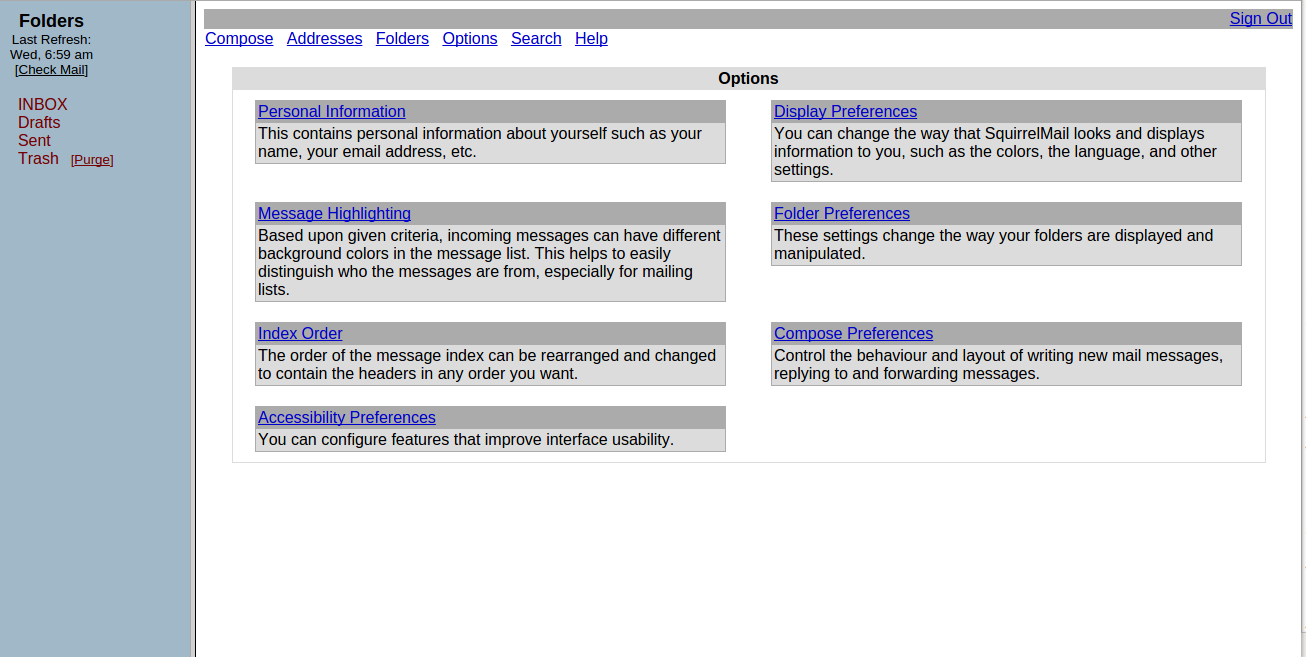
1.2 ให้ใส่ลายเซ็นที่ต้องการในช่อง signature (ลายเซ็น) จากนั้นให้ติ๊ก Use Signature และ Prefix Signature with '-- ' Line ในส่วนของ Signature Options
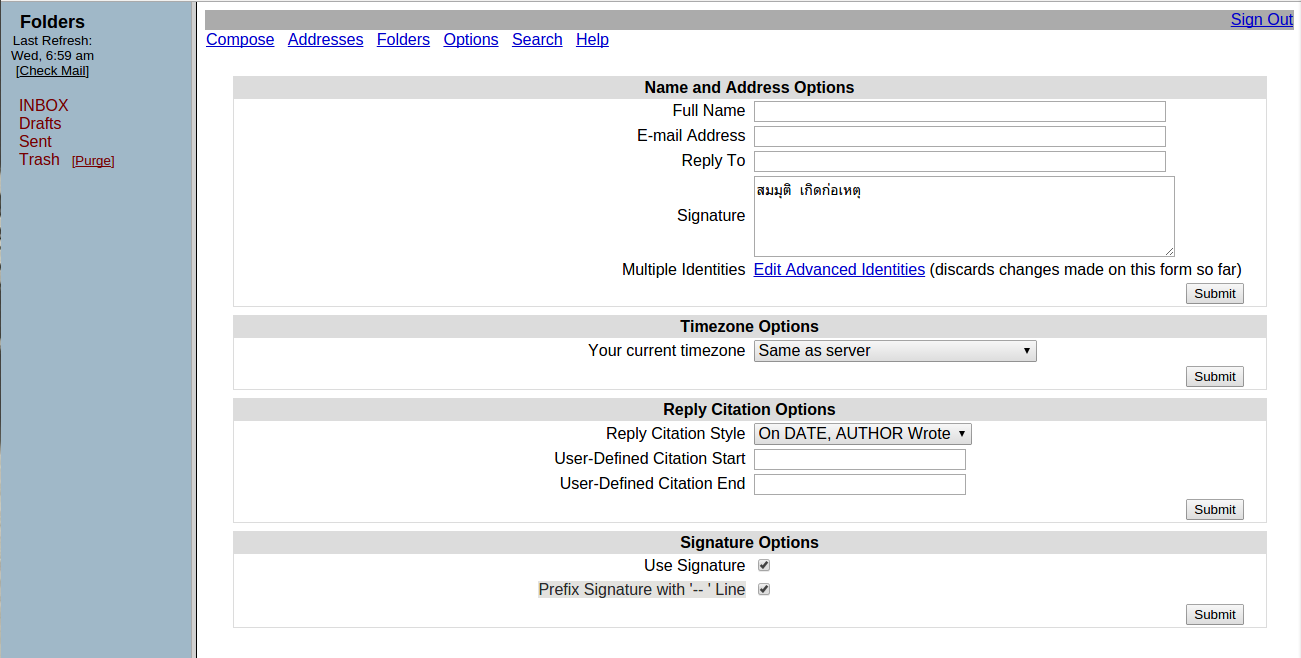
1.3 การแสดงผลของการทำลายเซ็น
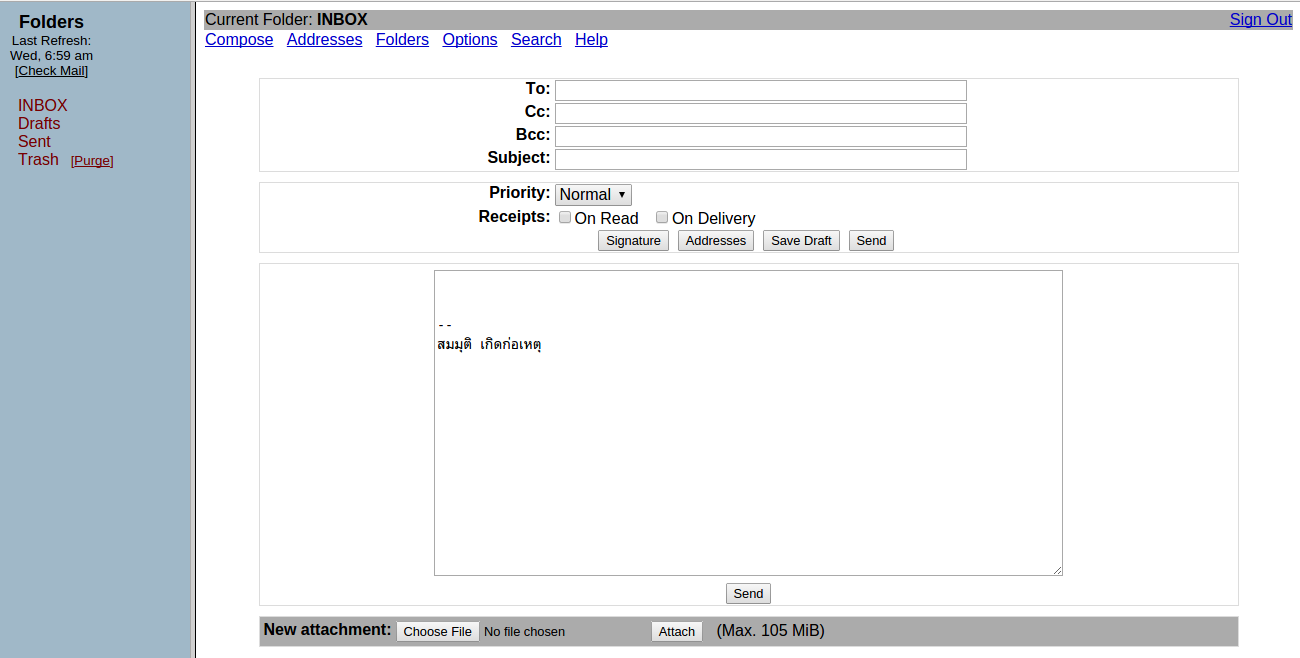
----------------------------------------------------------------------------------------------------------------------------
2.เปลี่ยนภาษาใน squirrelmail (Change Font in squirrelmail)
2.1 เลือก Option (ปรับแต่ง) -> Display Preferences (รูปแบบการแสดงผล)

2.2 Language ให้เลือกเป็นภาษาที่ต้องการจากนั้นกด submit(ตกลง)
- ในรูปเป็นการเปลี่ยนจากอังกฤษเป็นไทย
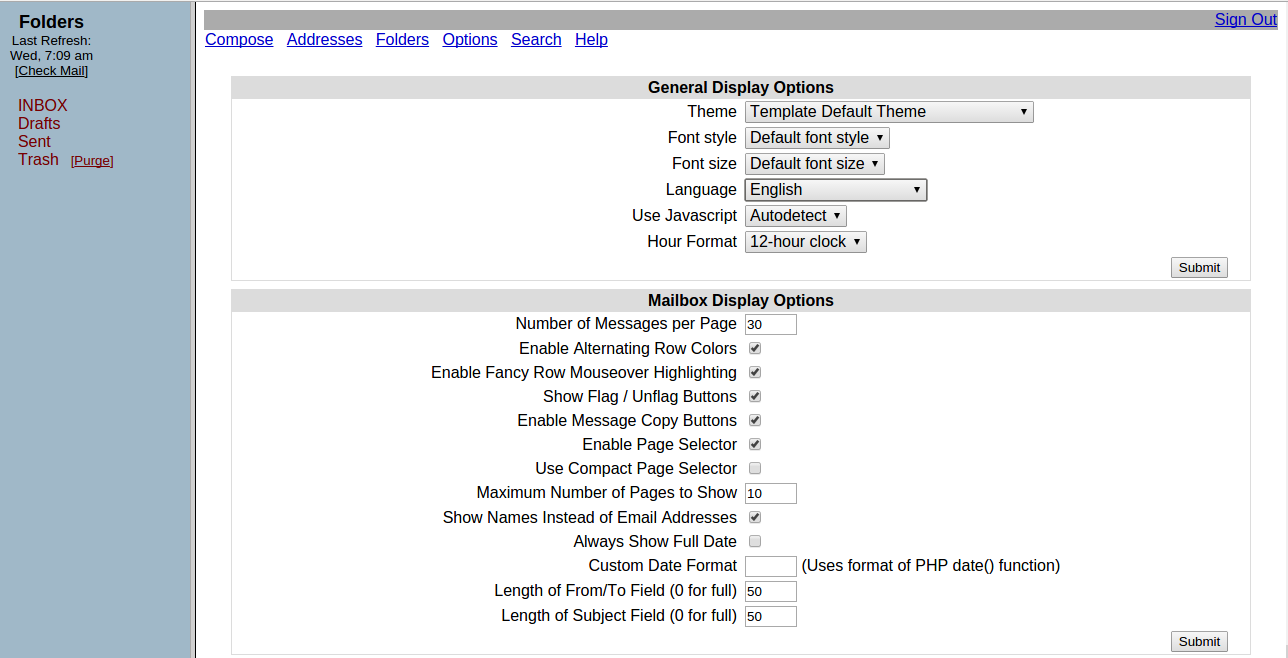
2.3 ผลทีแสดงเมื่อทำการเปลี่ยนภาษา
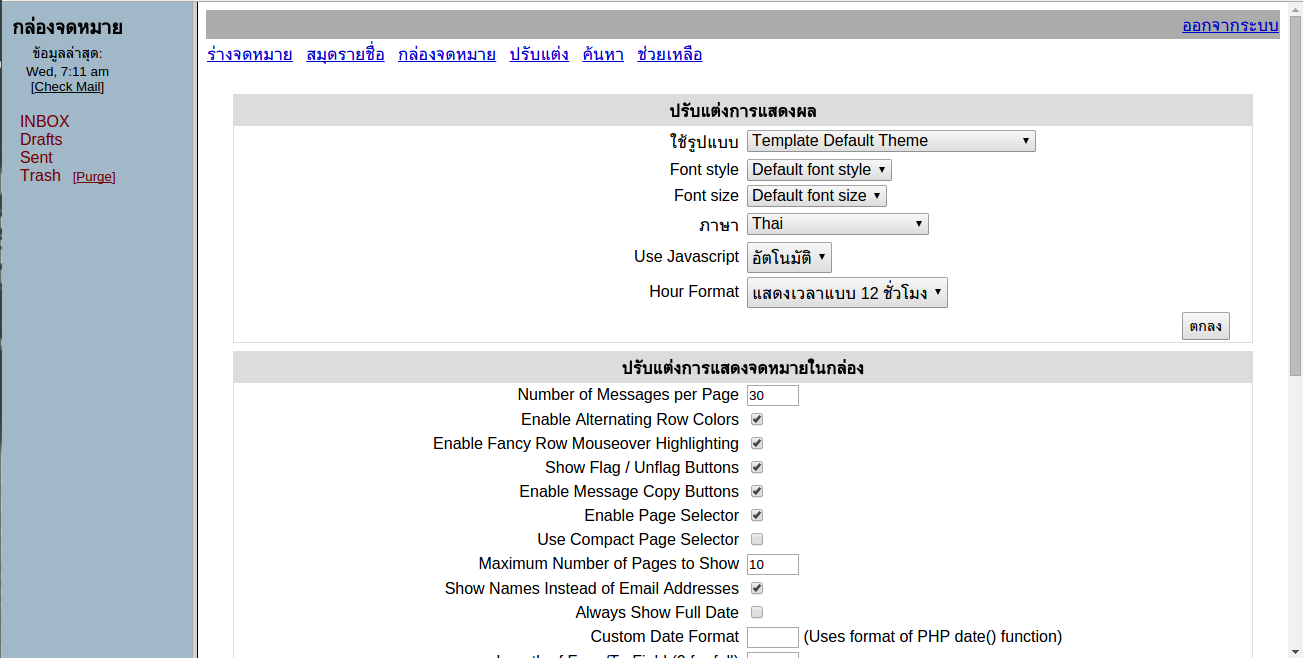
----------------------------------------------------------------------------------------------------------------------------
3.การปรับขนาด FONT ใน squirrelmail
3.1 เลือก Option (ปรับแต่ง) -> Display Preferences (รูปแบบการแสดงผล)

3.2 Font size เลือกขนาดที่ต้องการ จากนั้นกด submit
- โดยยกตัวอย่างทำการเปลี่ยนเป็นขนาด 14 px
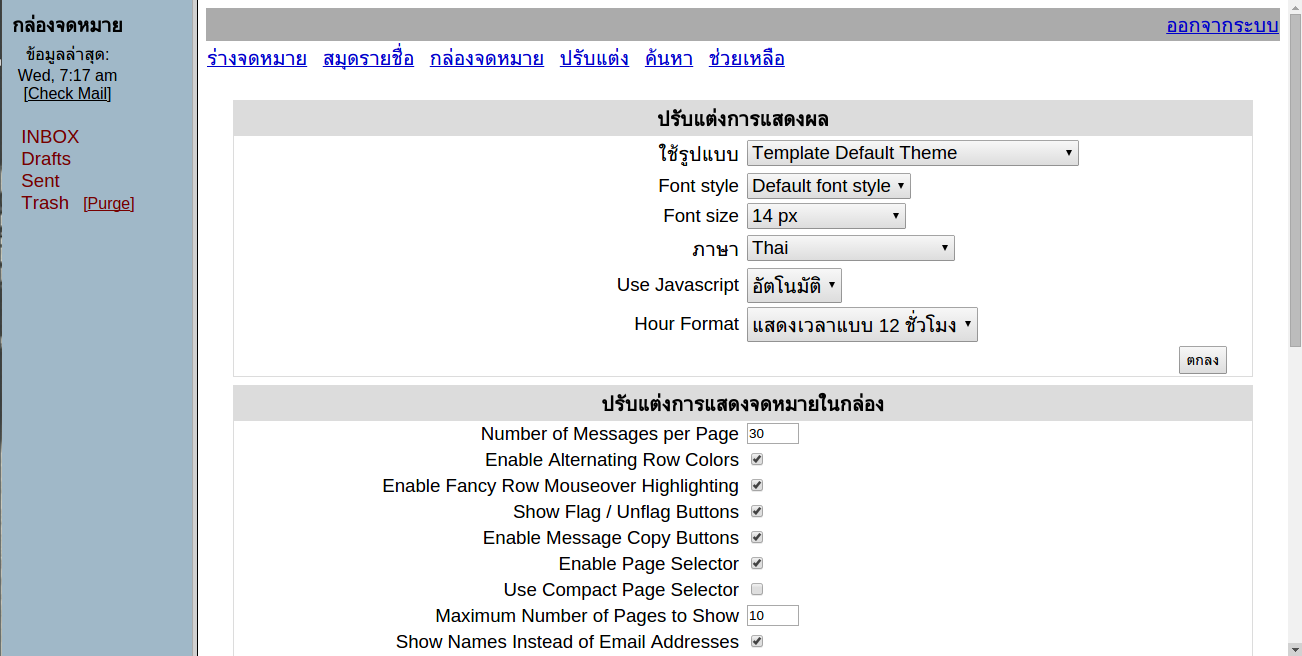
4.กล่องจดหมาย Folders
4.1 สร้างกล่องจดหมาย (create Folder)
4.1.1 เลือก Folders -> create Folder ให้ทำการตั้งชื่อ Folder ที่ต้องการแล้วกด Create
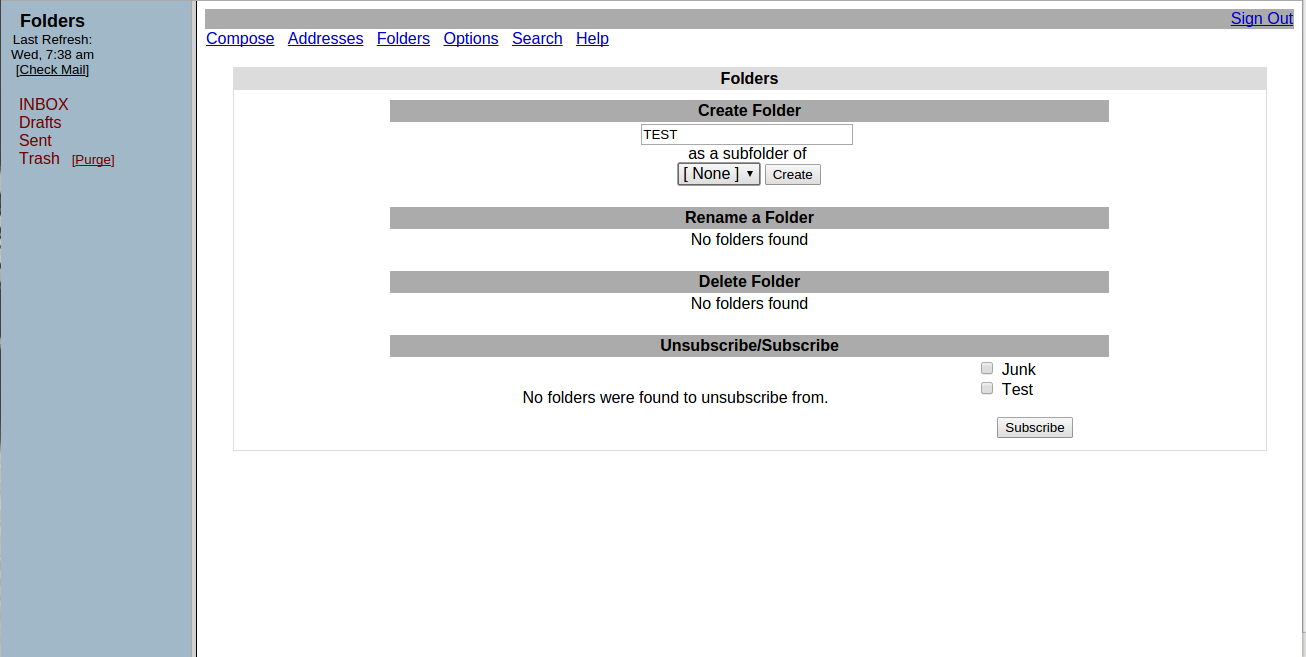
4.1.2 จากนั้นให้ทำการเลือกชื่อ folder ที่เราสร้างในหัวข้อ Unsubscribe/Subscribe
(เอาออก/เพิ่ม) แล้วทำการกด Subscribe (เพิ่ม) จะแสดงผลดังภาพซึ่งจะมี Folder TEST ขึ้นมา
ถ้าต้องการเอาออกให้ทำการกด Unsubscribe
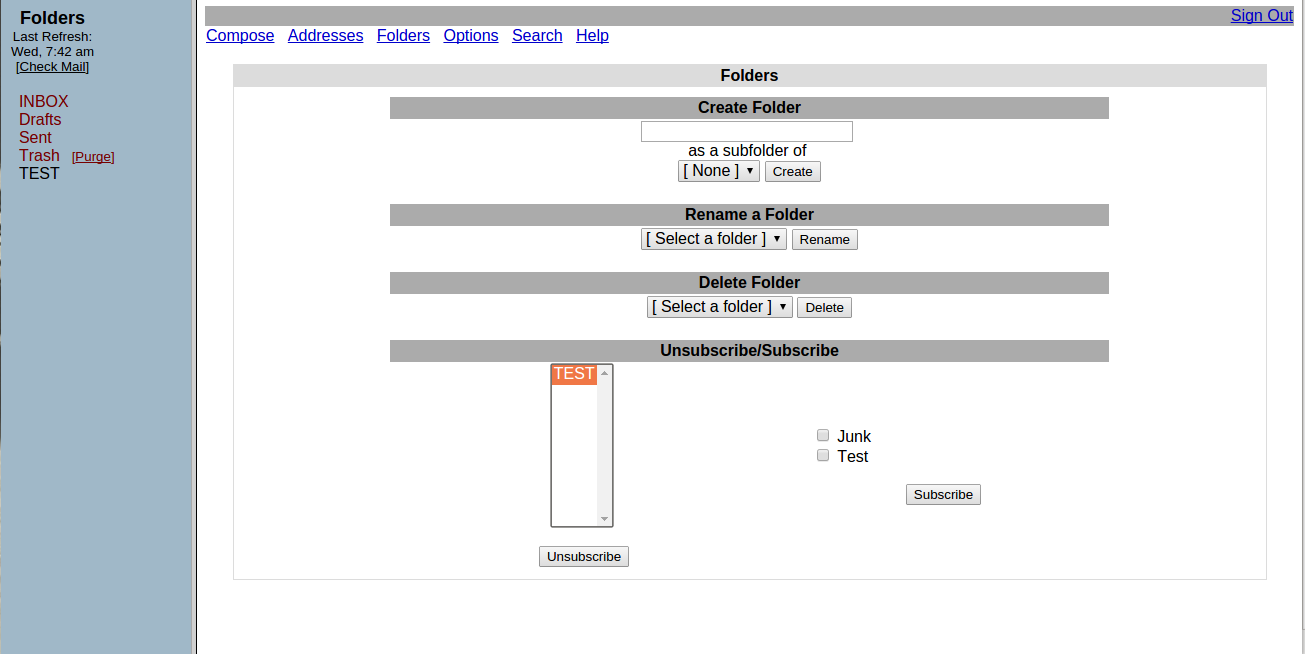
4.2 เปลี่ยนชื่อกล่องจดหมาย (change name Folder)
4.2.1 เลือก folder ที่ต้องการเปลี่ยนชื่อ จากนั้นให้ทำการเปลี่ยนชื่อเป็น Folder ที่ต้องการแล้วกด เปลี่ยนชื่อ
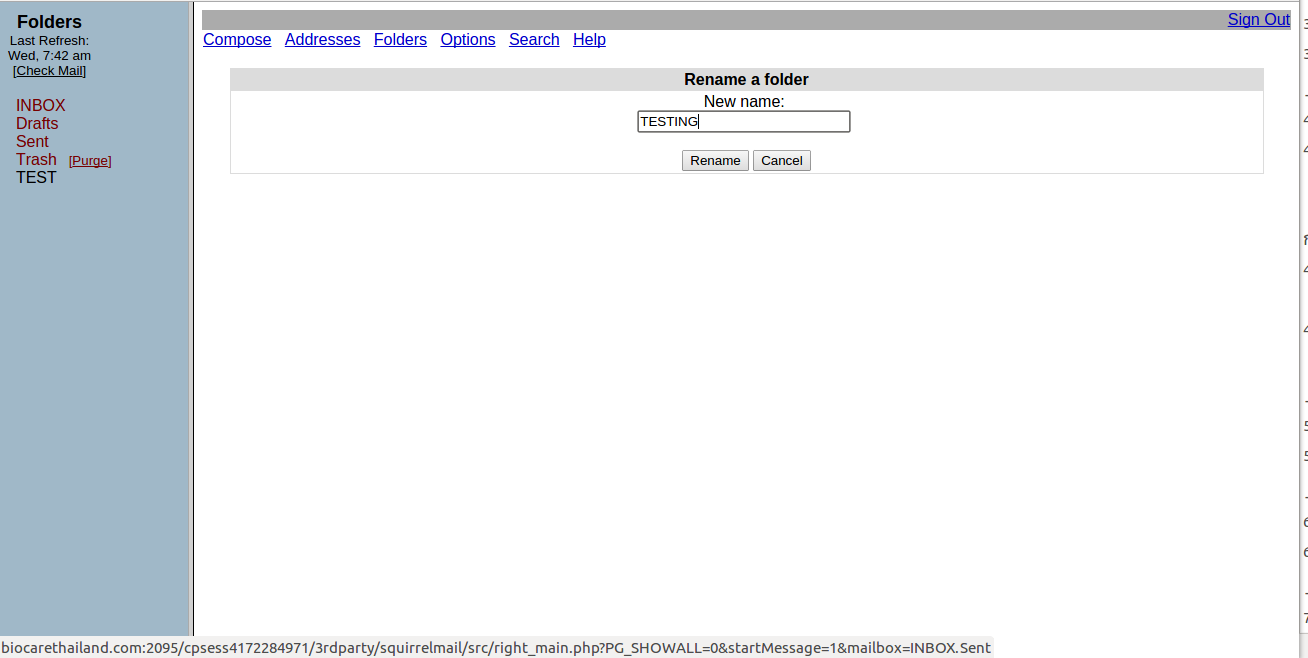
4.2.2 ชื่อ Folder จะเปลี่ยนจาก TEST เป็น TESTING ตามภาพ
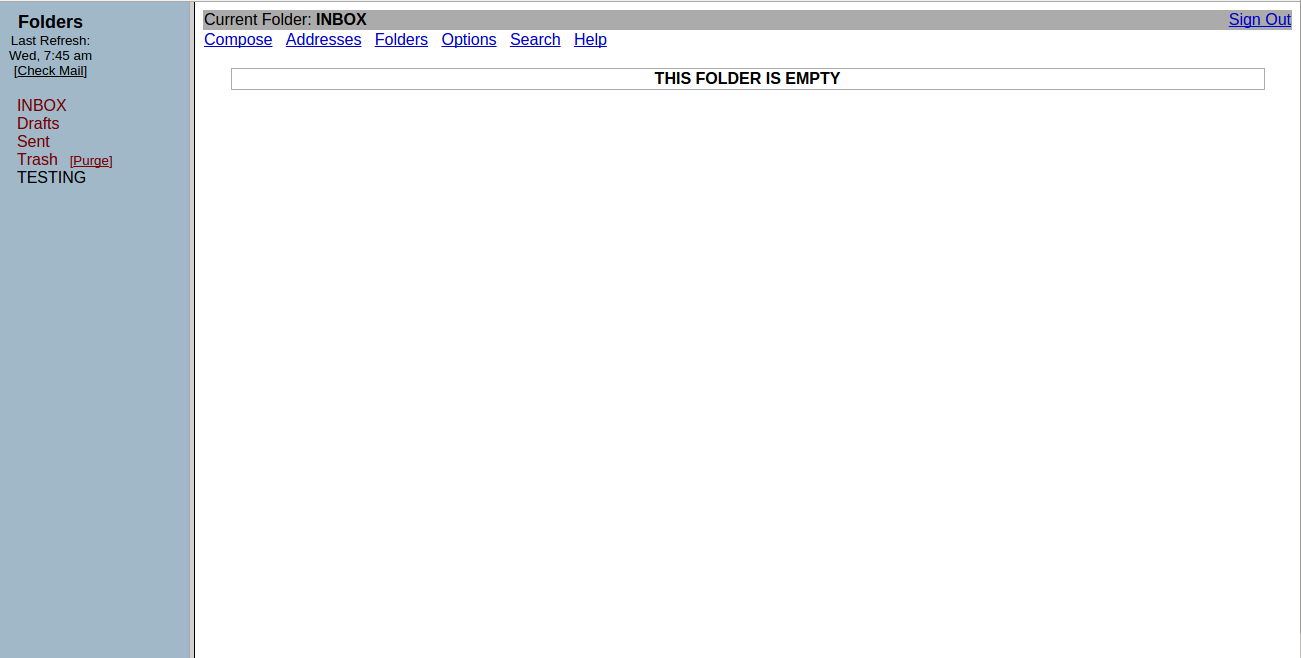
4.3 ลบกล่องจดหมาย
4.3.1 เลือก folder ที่ต้องการลบ จากนั้นให้ทำการกด ลบ
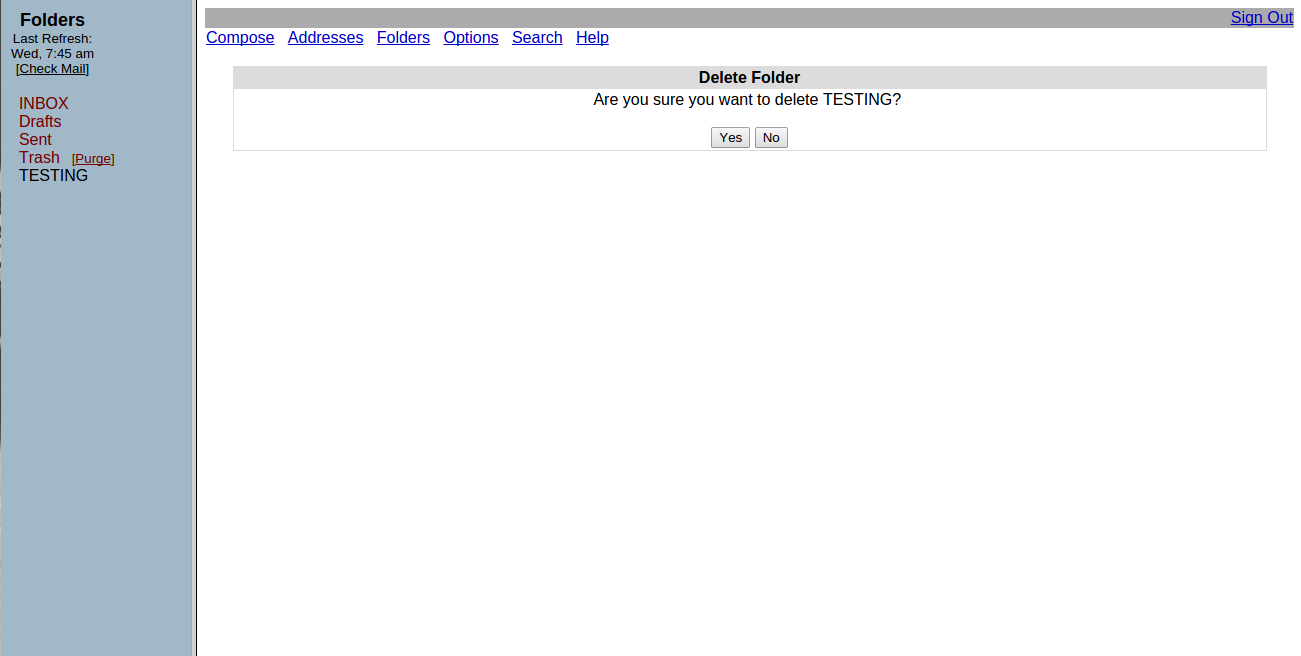
4.3.2 เมื่อทำการลบแล้วจะแสดงผลดังภาพ
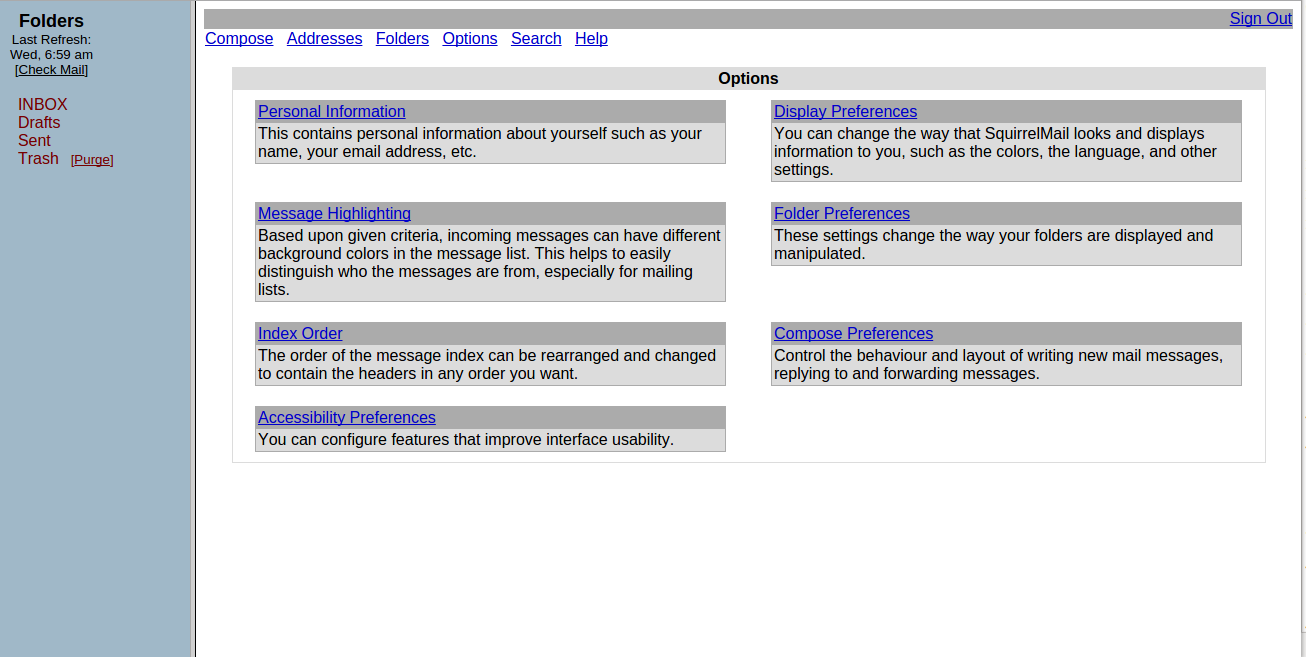
5.วิธีย้ายเมลไปยัง Floder ต่างๆ
5.1 ให้ติ๊กเลือก E-mail ที่ต้องการย้าย จากนั้นไปดูที่ขวาบน จะมีคำว่า ย้าย (MOVE) ให้ทำการเลือก Folder ที่ต้องการย้าย จากนั้นให้ทำการ กด ย้าย
- โดยจะทำการยกตัวอย่างย้ายไปยัง Folder TEST
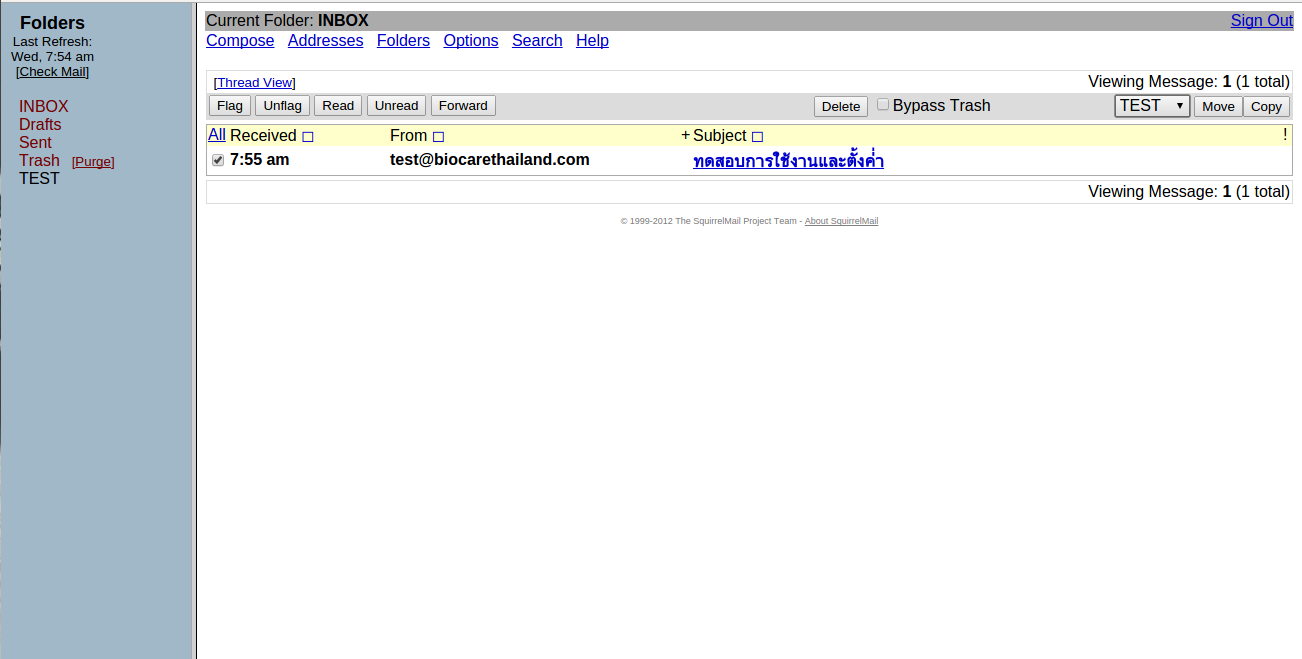
5.2 หลังจากดำเนินการย้าย E-mail มาเช็คที่ Folder TEST จะพบว่า E-mail จาก INBOX จะย้ายมาอยู่ดัง Folder นี้
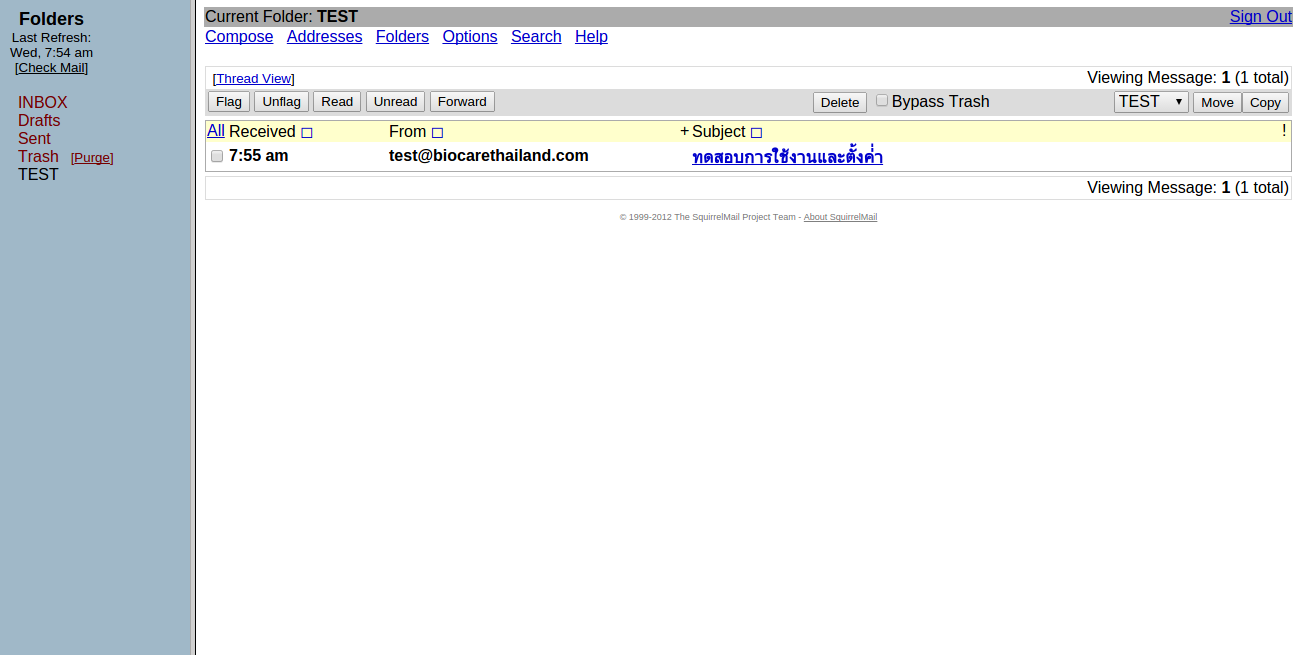
6.การ Copy E-mail
6.1 ให้ติ๊กเลือก E-mail ที่ต้องการคัดลอก จากนั้นไปดูที่ขวาบน จะมีคำว่า คัดลอก (Copy) ให้ทำการกด คัดลอก (Copy)

บทความในส่วนนี้
-
สามารถดึง contact address ใน webmail ได้หรือไม่
Updated on 2021-03-03 03:37:15
-
คู่มือการใช้งาน RoundCube
Updated on 2021-03-03 03:37:15
-
คู่มือการใช้งาน Squirrelmail
Updated on 2024-11-01 07:21:15

-
Domain
-
Hosting
-
Cloud & Managed
-
SSL
-
Email
- เรียนรู้เพิ่มเติม
- Microsoft 365 รุ่นต่างๆ
- Microsoft 365 สำหรับธุรกิจ
- Microsoft 365 สำหรับใช้งานที่บ้าน
- ทดลองฟรี
- G Suite
- เทคนิคลดต้นทุนอีเมล Microsoft 365 มากกว่า 28%
- เทคนิคลดต้นทุนอีเมล G Suite มากกว่า 19%
- Zimbra-Based Email
- Traditional Email by cPanel
- Physical to Cloud Migration
- Exchange Server to Microsoft 365 Migration
- G Suite to Microsoft 365 Migration
- Microsoft 365 to G Suite Migration
- Cloud to Cloud Migration
-
Microsoft
-
Google
-
Marketing
-
Others
-
Blog
-
Microsoft Teams
-
microsoft-365-business-premium
-
test-slide
-
Order
-
Promo